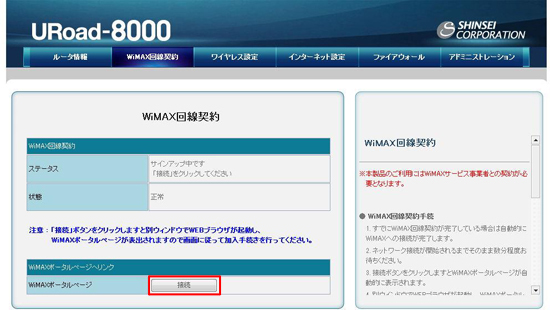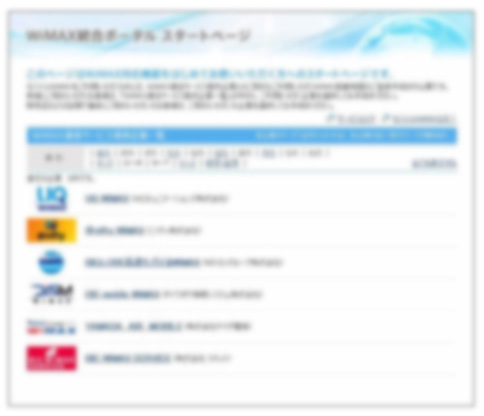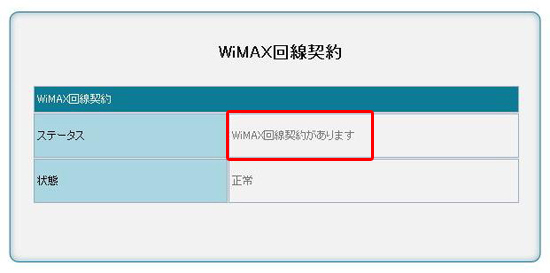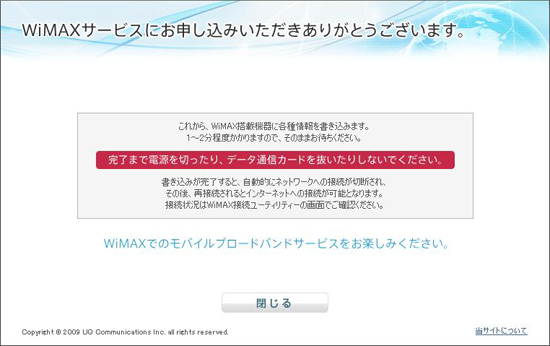4. Web設定画面機能
4-2 WiMAX回線契約
■WiMAX回線契約
本製品のご利用にはWiMAXサービス事業者との契約が必要となります。
WiMAXサービス回線契約が完了するまでは絶対に、パソコンの電源をOFFにしないでください。
WiMAXサービス回線契約が行われていない状態では、本製品のWPS/Wi-Fiランプがレッド点滅します。
手順①
本製品とノートパソコンを無線LANで接続します。
ノートパソコンとの無線LAN接続の方法は、本製品同梱のかんたん設定マニュアルをご参照ください。
手順②
Web設定画面へのログインを行います。
Web設定画面へのログイン方法は、本製品同梱のかんたん設定マニュアルをご参照ください。
手順③
Web設定画面のWiMAX契約のページから「接続」ボタンを押します。
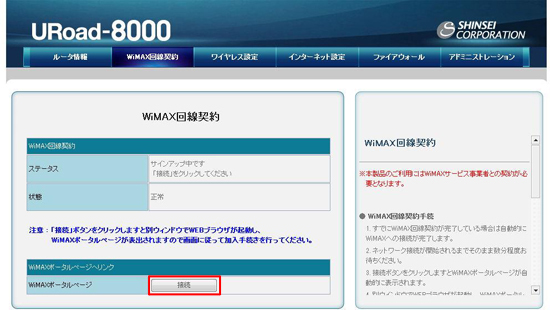
手順④
WiMAXポータルページあるいはWiMAXサービス契約サイトが表示されます。画面にしたがって加入契約を行ってください。
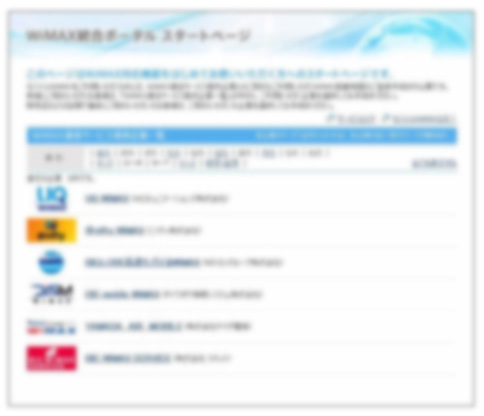
WiMAXポータルページはイメージです。
手順⑤
WiMAX回線契約手続きが完了すると、「WiMAX回線契約があります」とメッセージが表示されインターネット接続が可能になります。
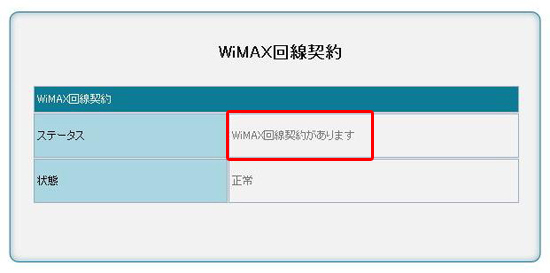
下記のページが表示する場合は、自動的にWiMAX回線契約が完了しますのでそのままお待ちください。
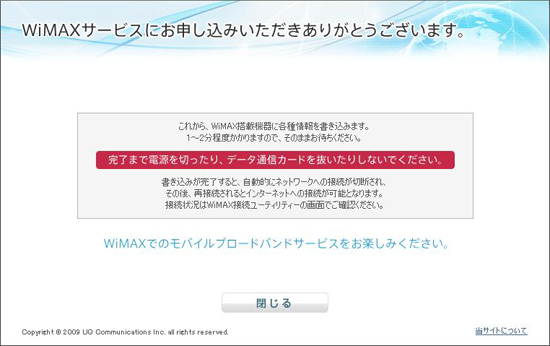
■注意事項
- WiMAXデータ通信サービスの契約が完了するまでは絶対に本製品の電源をOFFにしたり、パソコンの電源をOFFにしないでください。
- 本製品以外にほかのネットワークデバイスを使用していると、回線への加入契約ができないことがあります。WiMAX以外の通信は切断してください。
- 電波が弱い場所では回線への加入契約ができないことがあります。電波状態が良好な場所で行ってください。
- WiMAX回線契約を実施して頂く際は、製品本体を充電してから行ってください。
ご契約、サービスエリア、料金、解約等については、弊社ではサポート対象外となりますので、ご契約のWiMAXデータサービス事業者にお問い合わせください。